身份证阅读器问题解决方法1
国腾二代居民身份证读卡器常见故障处理
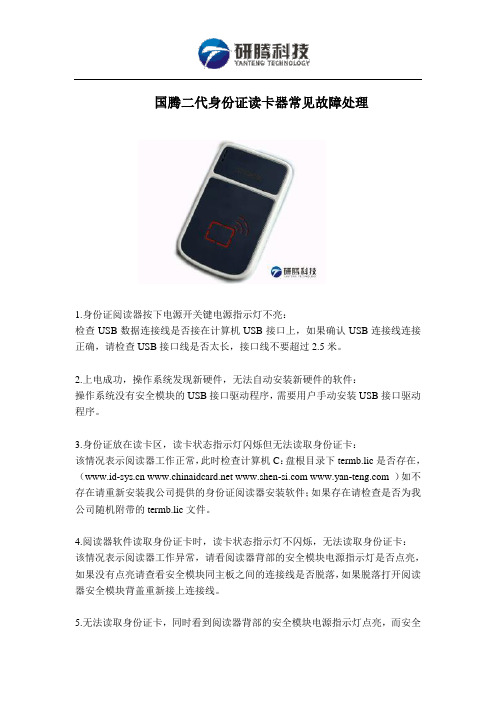
国腾二代身份证读卡器常见故障处理
1.身份证阅读器按下电源开关键电源指示灯不亮:
检查USB数据连接线是否接在计算机USB接口上,如果确认USB连接线连接正确,请检查USB接口线是否太长,接口线不要超过2.5米。
2.上电成功,操作系统发现新硬件,无法自动安装新硬件的软件:
操作系统没有安全模块的USB接口驱动程序,需要用户手动安装USB接口驱动程序。
3.身份证放在读卡区,读卡状态指示灯闪烁但无法读取身份证卡:
该情况表示阅读器工作正常,此时检查计算机C:盘根目录下termb.lic是否存在,( )如不存在请重新安装我公司提供的身份证阅读器安装软件;如果存在请检查是否为我公司随机附带的termb.lic文件。
4.阅读器软件读取身份证卡时,读卡状态指示灯不闪烁,无法读取身份证卡:
该情况表示阅读器工作异常,请看阅读器背部的安全模块电源指示灯是否点亮,如果没有点亮请查看安全模块同主板之间的连接线是否脱落,如果脱落打开阅读器安全模块背盖重新接上连接线。
5.无法读取身份证卡,同时看到阅读器背部的安全模块电源指示灯点亮,而安全
模块的正常指示灯不亮:
A.查看软件是否设置为手动读卡。
B.该情况表示阅读器工作异常,请检查USB接口线是否过长,USB接口线不得超过2.5米。
否则可能会造成阅读器工作不稳定。
研腾科技致力于二代身份证阅读器产品应用、销售与服务。
销售由公安部指定厂家经销10大品牌的考场二代身份证阅读器。
身份证读取器操作指南
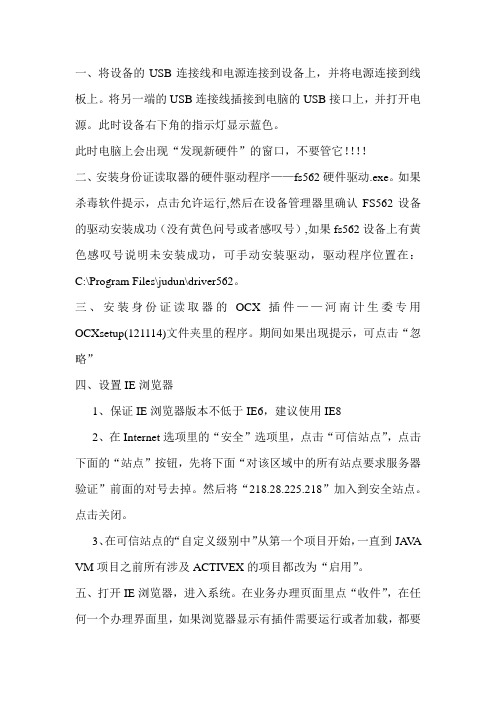
一、将设备的USB连接线和电源连接到设备上,并将电源连接到线板上。
将另一端的USB连接线插接到电脑的USB接口上,并打开电源。
此时设备右下角的指示灯显示蓝色。
此时电脑上会出现“发现新硬件”的窗口,不要管它!!!!
二、安装身份证读取器的硬件驱动程序——fs562硬件驱动.exe。
如果杀毒软件提示,点击允许运行,然后在设备管理器里确认FS562设备的驱动安装成功(没有黄色问号或者感叹号),如果fs562设备上有黄色感叹号说明未安装成功,可手动安装驱动,驱动程序位置在:C:\Program Files\judun\driver562。
三、安装身份证读取器的OCX插件——河南计生委专用OCXsetup(121114)文件夹里的程序。
期间如果出现提示,可点击“忽略”
四、设置IE浏览器
1、保证IE浏览器版本不低于IE6,建议使用IE8
2、在Internet选项里的“安全”选项里,点击“可信站点”,点击下面的“站点”按钮,先将下面“对该区域中的所有站点要求服务器验证”前面的对号去掉。
然后将“218.28.225.218”加入到安全站点。
点击关闭。
3、在可信站点的“自定义级别中”从第一个项目开始,一直到JA V A VM项目之前所有涉及ACTIVEX的项目都改为“启用”。
五、打开IE浏览器,进入系统。
在业务办理页面里点“收件”,在任何一个办理界面里,如果浏览器显示有插件需要运行或者加载,都要
点击允许其运行。
如果出现阅读器未注册的提示,可在身份证阅读器设置项里进行添加。
二代身份证阅读器刷卡时出现问题的解决方法

二代身份证阅读器使用中出现各种问题的解决办法说明问题一:识别仪读取的信息不显示身份证上的信息,只显示考试信息解决方法:分三种方法1点击“刷卡页面”里面的:点击下载插件----把插件下载到桌面后对ocx控件v3.4.0.1.zip文件夹进行解压-----打开ocx控件v3.4.0.1.zip的文件夹-----在双击进行“安装插件”---返回刷卡界面后从新刷卡即可。
方法2.IE浏览器—工具—Internet选项—安全—本地Intranet—自定义级别—ActiveX控件和插件下的所有选项都设置为开启。
IE浏览器—工具—Internet选项—安全—受信任的站点—自定义级别—ActiveX控件和插件下的所有选项都设置为开启。
方法3.检查IE浏览器—工具—Internet选项—安全—受信任的站点—站点,下受信任站点是否设置正确。
正确设置如下:问题二:界面会弹出“Windows已经阻止此软件为无法发行验证者的界面”解决方法:请检查:IE浏览器—工具—Internet选项—安全—本地Intranet—自定义级别—ActiveX控件和插件下的所有选项是否都设置为开启,如果没有将所有选项设置为开启。
IE浏览器—工具—Internet /选项—安全—受信任的站点—自定义级别—ActiveX控件和插件下的所有选项是否都设置为开启,如果没有将所有选项设置为开启。
问题三:测试网站输入学习中心时弹出“端口初始化失败”或者:“读取数据失败”的界面解决方法:1.“端口初始化失败”,请检测读卡器是否已连接,如已连接还提示,换个USB插口试试。
2.“读取数据失败”,请检测机器是否有D盘,因为刷卡时会把身份证照片存在D盘,如果没有D盘,则提示该信息。
问题四:运行reg.bat文件时出现找不到指定模块或者模块调用失败,错误代码为0*80040200解决方法:1。
先检测是否是Window Xp gosht系统或者window7家庭版,如果是以上两种系统,请换window xp完整版或者window7旗舰版。
新二代身份证阅读器使用手册
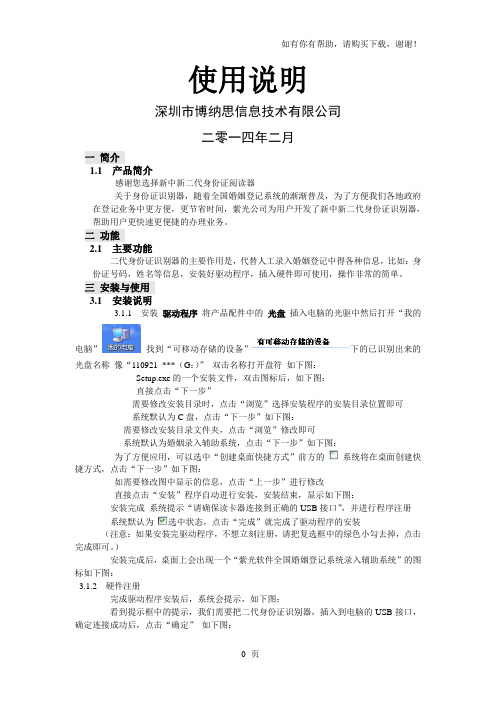
使用说明深圳市博纳思信息技术有限公司二零一四年二月一简介1.1 产品简介感谢您选择新中新二代身份证阅读器关于身份证识别器,随着全国婚姻登记系统的渐渐普及,为了方便我们各地政府在登记业务中更方便,更节省时间,紫光公司为用户开发了新中新二代身份证识别器,帮助用户更快速更便捷的办理业务。
二功能2.1 主要功能二代身份证识别器的主要作用是,代替人工录入婚姻登记中得各种信息,比如:身份证号码,姓名等信息,安装好驱动程序,插入硬件即可使用,操作非常的简单。
三安装与使用3.1 安装说明3.1.1 安装驱动程序将产品配件中的光盘插入电脑的光驱中然后打开“我的电脑”找到“可移动存储的设备”下的已识别出来的光盘名称像“110921_***(G:)”双击名称打开盘符如下图:Setup.exe的一个安装文件,双击图标后,如下图:直接点击“下一步”需要修改安装目录时,点击“浏览”选择安装程序的安装目录位置即可系统默认为C盘,点击“下一步”如下图:需要修改安装目录文件夹,点击“浏览”修改即可系统默认为婚姻录入辅助系统,点击“下一步”如下图:为了方便应用,可以选中“创建桌面快捷方式”前方的系统将在桌面创建快捷方式,点击“下一步”如下图:如需要修改图中显示的信息,点击“上一步”进行修改直接点击“安装”程序自动进行安装,安装结束,显示如下图:安装完成系统提示“请确保读卡器连接到正确的USB接口”,并进行程序注册系统默认为选中状态,点击“完成”就完成了驱动程序的安装(注意:如果安装完驱动程序,不想立刻注册,请把复选框中的绿色小勾去掉,点击完成即可。
)安装完成后,桌面上会出现一个“紫光软件全国婚姻登记系统录入辅助系统”的图标如下图:3.1.2 硬件注册完成驱动程序安装后,系统会提示,如下图:看到提示框中的提示,我们需要把二代身份证识别器,插入到电脑的USB接口,确定连接成功后,点击“确定”如下图:输入购买产品时的注册码,点击“注册”即可完成产品注册。
身份证阅读器安装手册说明书

身份证阅读器安装手册
一、精伦IDR210(免驱版),新中新DKQ-A16D,华旭HX-FDX5,华视CVR100U身份证阅读器驱动安装步骤:
1,登录吉林省建筑工人实名制管理平台,点击驱动下载
2,下载下面驱动,并解压
下载文件名称为:【Release.zip】,双击打开Release.zip文件。
3,安装BKonline文件,安装过程中请关闭杀毒软件。
安装完毕后请重新启动电脑。
点击BKonline.msi文件,开始进行安装,点击下一步即可完成安装。
点击【关闭】安装完成。
4,安装完以后桌面生成新图标,双击【BKOnline】图标。
5,双击BKonline图标,不要关闭,然后点击实名制平台进行读卡,使用身份证阅读器是需要打开此文件,不用时再关闭。
二、身份证阅读器使用注意事项:
1、身份证阅读器USB线尽量插入电脑主板的USB口中,因为部分电脑的前置USB口供电不足。
2、安装身份证阅读器驱动程序需要关闭杀毒软件(360卫士和其他杀毒软件),否则杀毒软件会把驱动程序删除。
3、如果录入人员身份证信息成功,但是有部分人员无法读取,请让这些人员更换身份证,因为身份证内有射频卡,射频卡损坏会导致无法读取信息。
4、如果安装多次还是无法读取身份证,那么请更换电脑(使用正版操作系统)再次安装身份证阅读器驱动。
因为有部分盗版操作系统缺少基础组件,所以导致安装失败。
6、实名制系统客服微信号:w81888400。
联系客服时,请把安装后的截图发给客服。
身份证阅读器操作及维护使用说明

二代身份证阅读器操作及维护使用说明一.身份证阅读器硬件设备结构1身份证阅读器硬件分为三个部分:阅读器实体,天线面板,阅读器数据线。
阅读器实体阅读器天线板二.身份证阅读器基本设置说明安装好身份证阅读器后,给身份证加电,查看阅读器指示灯是否通电后正常亮起,在加电的过程中,身份证阅读器也会响声,证明身份证阅读器工作正常。
1)身份证阅读器指示灯定义说明:电源指示灯:右边红灯,阅读器加电后该指示灯会长亮。
如加电后该指示等没有反应,则说明阅读器加电没有加电。
错误指示灯:中央红灯,如果身份证阅读器有问题,则该灯会闪烁。
说明身份证阅读器工作不正常,硬件或者系统存在问题。
状态指示灯:左边绿灯,阅读器工作正常时,该指示灯会是长亮,如果阅读器存在问题,则该指示灯的会是熄灭状态。
2)身份证阅读器数据线定义说明P1 P23)硬件设备端口说明识别器有以下端口,开关按钮,5V电源接口,9pin数据线接口4)身份证阅读器自检操作说明电源插座位置根据需要插上DC5V 1A电源,USB座同PC 机连上串口线,再把电源打到“━”便可看到电源指示红灯及状态指示绿灯亮,直到蜂鸣一声“嘀……”之后,绿灯灭掉,表示设备自检完成,设备运行正常。
三.身份证阅读器安装操作说明1)身份证阅读器驱动安装说明先准备好USB驱动软件(可插入含有此USB驱动软件的光盘,也可从备份在PC机硬盘上的USB驱动软件进行安装),然后点“在搜索中包括这个位置”,如图2.1-8:图2.1-8 图2.1-9 操作提示:此时点“浏览”按钮,出现如图2.1-9所示,此时要手工找到USB驱动软件的目录,Win98与WinXP,在选择好相应的驱动目录后,点确认即可进行下一步操作,举例说明:在浏览文件夹对话框内,双击“我的电脑”或单击前边的“+”号,展开我的电脑里所有的硬盘盘符及光盘盘符等,出现如图 2.1-10,这里已经选取了安装光盘内的2k,xpdriver目录(在我演示的电脑里光盘驱动盘符为H 盘,电脑装的操作系统为WinXP,故选取2k,xpdriver,具体USB驱动程序的目录会因各人的电脑不同而出现存放位置不同):图2.1-10 图2.1-11 操作提示:此时确认已经选取对应的驱动程序所在的目录,即可点击确认,进入如图2.1-11的界面,可以看到我们已经把驱动位置指定好了,这里为“H:2k,xpdirver”目录,此时点“下一步”即可继续操作,出现如图2.1-12界面:图2.1-12 图2.1-13 以上两种方法操作成功后,都会出现如图2.1-13提示安装拷贝提示,在系统拷贝驱动文件完成后,出现如图2.1-14提示:图2.1-14此时表示已经安装好二代证USB驱动程序,按完成即可退出,USB设备属即插即用设备,在安装完驱动后,除非电脑特别提示出要重启电脑外,一般不用重启电脑即可直接使用。
身份证读卡器常见问题处理
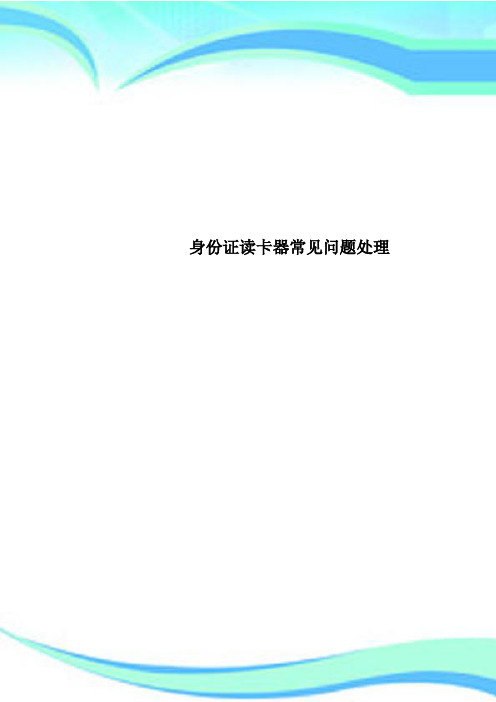
身份证读卡器常见问题处理————————————————————————————————作者: ————————————————————————————————日期:ﻩ奖扶系统问题处理1.1网站常见问题处理1.1.1当用户读卡时出现读卡异常如图1-1所示解决方法:图1-1ﻩa、查看IE浏览器【安全】设置是否加载activeX项如图1-2所示b、点击【手动注册】(系统会成才一个开机加载项【readyear.dll】建议用户设置为信任,防止360恶意删除)如图1-31-4所示图1-3图1-4c、加载并运行【readyear.dll】插件当用户设置IE浏览器安全设置后,并执行手动注册后,【登录奖励扶助系统】并进入【新增页面】后会出现下面的情况如图1-5所示(红色圆圈标注)图1-5d、鼠标放置在黄色提示上,右键单击,点击运行加载项如图1-6所示(红色圆圈标注)图1-6e、点击运行加载项后会出现一个弹出框提示如图1-7所示点击运行即可图1-72.1.2当用户读卡时出现读卡身份放置不正确解决方法如图2-1所示图2-1b)首先检测身份证读卡阅读器是否安装成功c)把身份证翻面读取或者移动位置读取d)检查读卡器是否完好2.1.3当用户插入数据或者其他操作,网站提示500错误, 解决方法如图3-1所示图3-1ﻩ此错误来源于服务器错误,或者应用程序错误,用户可以反馈于管理员,或者刷新页面重新操作或录入数据2.1.4 当用户界面弹出脚本错误提示框,如图4-1,解决方法:开网页总出现这个对话框,是什么原因?点确定之后,网页就变成白页进不去了,解决方法:图4-1打开IE属性对话窗口,切换到高级选项页,在设置列表中清除“显示每个脚本错误提示的通知”复选项,该项用于指定由于网页上的脚本出现问题导致网页无法正常显示时,是否显示实际的脚本错误(注意:此功能在默认情况下是关闭的)。
在“设置”列表中还有一个"禁止脚本调试"复选项,请勾选它(如图),这样IE就关闭脚本调试程序。
二代身份证读卡器常见的一些问题
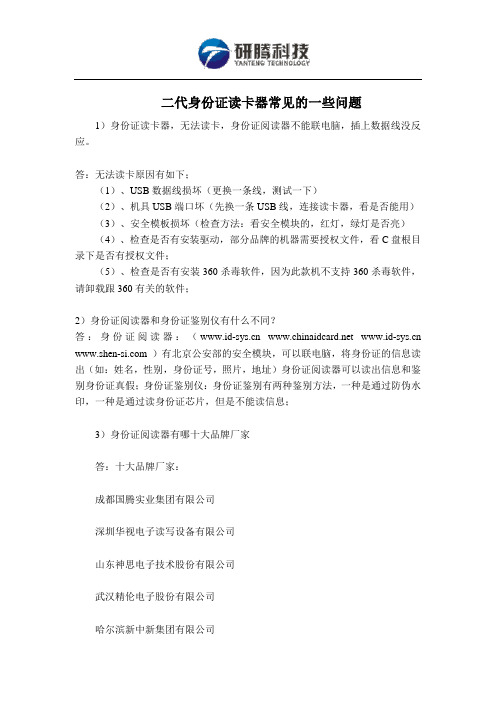
二代身份证读卡器常见的一些问题1)身份证读卡器,无法读卡,身份证阅读器不能联电脑,插上数据线没反应。
答:无法读卡原因有如下;(1)、USB数据线损坏(更换一条线,测试一下)(2)、机具USB端口坏(先换一条USB线,连接读卡器,看是否能用)(3)、安全模板损坏(检查方法:看安全模块的,红灯,绿灯是否亮)(4)、检查是否有安装驱动,部分品牌的机器需要授权文件,看C盘根目录下是否有授权文件;(5)、检查是否有安装360杀毒软件,因为此款机不支持360杀毒软件,请卸载跟360有关的软件;2)身份证阅读器和身份证鉴别仪有什么不同?答:身份证阅读器:( )有北京公安部的安全模块,可以联电脑,将身份证的信息读出(如:姓名,性别,身份证号,照片,地址)身份证阅读器可以读出信息和鉴别身份证真假;身份证鉴别仪:身份证鉴别有两种鉴别方法,一种是通过防伪水印,一种是通过读身份证芯片,但是不能读信息;3)身份证阅读器有哪十大品牌厂家答:十大品牌厂家:成都国腾实业集团有限公司深圳华视电子读写设备有限公司山东神思电子技术股份有限公司武汉精伦电子股份有限公司哈尔滨新中新集团有限公司北京中盾安全技术有限公司北京华旭金卡有限责任公司北京昌贸技术有限公司上海普天邮通科技股份有限公司内蒙古银安科技发展有限公司4)身份证阅读器读信息时需要联网吗?要不要更新?答:身份证阅读器读卡时,不用联网,因为身份证里有芯片,公民个人资料都是存在芯片里,所以不联网也能读信息。
5)身份证阅读器能读出哪些资料?答:可以读出姓名,性别,出生日期,身份证号,地址,照片,有效期,办证机关普通的身份证阅读器,不能读犯罪记录,个人阅历。
深圳研腾科技有限公司致力于二代身份证阅读器产品应用、销售与服务。
销售由公安部指定厂家经销10大品牌的考场二代身份证阅读器。
是国内最早从事身份证识别仪销售公司之一,见证了二代身份证识别产品系列的诞生和成长。
并提供专业的技术支持,产品和服务得到客户的高度好评。
身份证阅读器问题解决方法

IE控件设置
• IE控件没有设置好会出现如下提示
• 或者是单功能设备异常
IE控件设置
• 这一种方法是自动设置IE控件 双击 C:\yishuax\IEsetup.bat
手动设置IE控件
手动设置IE控件
• 要保证可信任站点中有
382116106,我们远程协助来解决
客户端能读,网页不能读
• 1.GSIDService进程不存在,即没有随机启 动
• 2.IE控件没有设置好
GSIDService进程不在的处理方 法
• 这样的问题会出现如下提示
GSIDService进程不在的处理方 法
• 直接双击C:\yishuax\GSIDService.exe
身份证读卡器常见问题的处理方法
南京亿数科技
准备工作
必须使用IE浏览器且必须是IE8或IE8以上版本 设备插在主机后面的USB接口上 放好身份证
常见问题
客户端不能读 客户端能读,便利店系统不可读
客户端不能读
• 看设备是否插好,身份证是否放好 • 看网络是否有问题 • 如果还有问题,直接联系我们客服QQ:
手动设置IE控件
• 在Java VM 上面的全部点启用
• 重启浏览器,登录便利店系统测试 • 然后重启电脑测试
• 任务管理器中就会存在GSIDService进程
GSIDService不在的原因
• 需要检查注册表是否写入 • 开始-运行-regedit • 检查LOCAL_MACHINE - SOFTWARE -
Microsoft - Windows - CurrentVersion-Run 项下是否有IDCardReaderClient段 内容为 c:\yishuax\GSIDService.exe,如果没有, 可以手工将GSIDService加入,或参照以下 的方法。
读卡器没反应
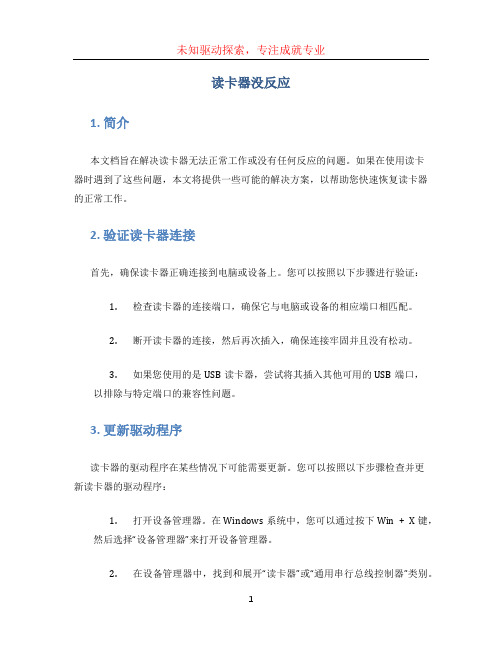
读卡器没反应1. 简介本文档旨在解决读卡器无法正常工作或没有任何反应的问题。
如果在使用读卡器时遇到了这些问题,本文将提供一些可能的解决方案,以帮助您快速恢复读卡器的正常工作。
2. 验证读卡器连接首先,确保读卡器正确连接到电脑或设备上。
您可以按照以下步骤进行验证:1.检查读卡器的连接端口,确保它与电脑或设备的相应端口相匹配。
2.断开读卡器的连接,然后再次插入,确保连接牢固并且没有松动。
3.如果您使用的是USB读卡器,尝试将其插入其他可用的USB端口,以排除与特定端口的兼容性问题。
3. 更新驱动程序读卡器的驱动程序在某些情况下可能需要更新。
您可以按照以下步骤检查并更新读卡器的驱动程序:1.打开设备管理器。
在Windows系统中,您可以通过按下Win + X键,然后选择“设备管理器”来打开设备管理器。
2.在设备管理器中,找到和展开“读卡器”或“通用串行总线控制器”类别。
3.右键单击读卡器,并选择“更新驱动程序”选项。
4.在自动搜索更新的窗口中选择“自动搜索更新驱动程序软件”。
系统将自动搜索并安装最新的驱动程序。
4. 检查读卡器是否受损如果以上步骤都无法解决问题,那么可能是读卡器本身出现了故障或损坏。
您可以按照以下步骤来检查:1.将读卡器插入其他设备,并观察是否存在同样的问题。
如果是,请尝试使用另一个读卡器来验证设备本身是否正常工作。
2.如果您有其他电脑可用,尝试在其他电脑上使用读卡器,以进一步排除设备问题。
5. 检查卡片状态有时,读卡器没有反应可能是由于卡片本身出现了问题。
您可以按照以下步骤检查卡片是否正常:1.将卡片插入其他设备或读卡器中,检查是否能够正常读取。
2.如果其他设备或读卡器也无法识别卡片,那么可能卡片本身损坏,您可能需要更换一张新的卡片。
6. 重新安装读卡器软件重新安装读卡器软件可以解决由于软件冲突或错误配置导致的问题。
按照以下步骤重新安装读卡器软件:1.首先,确保您已经将读卡器与电脑断开连接。
身份证阅读器软件的安装使用补充说明
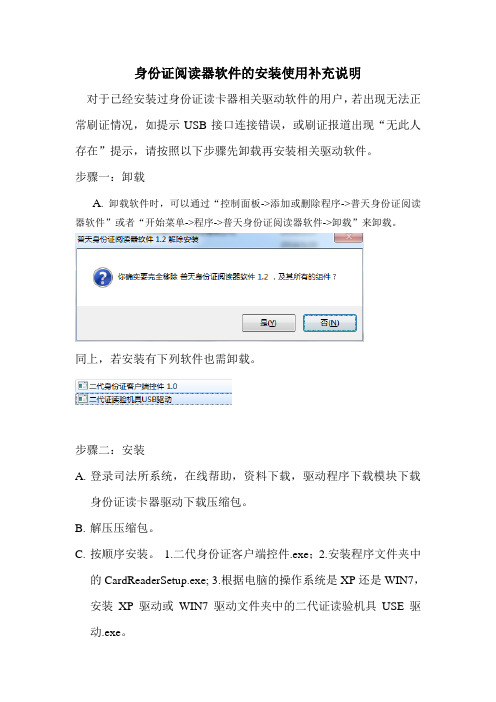
身份证阅读器软件的安装使用补充说明
对于已经安装过身份证读卡器相关驱动软件的用户,若出现无法正常刷证情况,如提示USB接口连接错误,或刷证报道出现“无此人存在”提示,请按照以下步骤先卸载再安装相关驱动软件。
步骤一:卸载
A.卸载软件时,可以通过“控制面板->添加或删除程序->普天身份证阅读器软件”或者“开始菜单->程序->普天身份证阅读器软件->卸载”来卸载。
同上,若安装有下列软件也需卸载。
步骤二:安装
A.登录司法所系统,在线帮助,资料下载,驱动程序下载模块下载
身份证读卡器驱动下载压缩包。
B.解压压缩包。
C.按顺序安装。
1.二代身份证客户端控件.exe;2.安装程序文件夹中
的CardReaderSetup.exe; 3.根据电脑的操作系统是XP还是WIN7,安装XP驱动或WIN7驱动文件夹中的二代证读验机具USE驱动.exe。
如图:
附注:若xp系统安装USB驱动程序失败,出现“无法将USBDrv.sys 复制到指定位置”;则先执行步骤一卸载,再将本附件中的USBDrv.sys 文件复制到电脑C:\Windows\System32\drivers文件夹下,再执行步骤二安装。
步骤三
A.读卡。
B.若读卡成功,则登陆司法所系统进行刷证汇报测试读卡。
如图:
步骤四
若按照以上步骤仍无法正常刷证,请联系客服说明原因。
2014-05-05
合肥信息技术服务有限公司。
身份证读卡器常见问题处理(精选5篇)

身份证读卡器常见问题处理(精选5篇)第一篇:身份证读卡器常见问题处理四川省奖扶、特扶信息管理系统-维护手册奖扶系统问题处理1.1网站常见问题处理1.1.1当用户读卡时出现读卡异常如图 1-1所示解决方法:图 1-1a、查看IE浏览器【安全】设置是否加载activeX项如图1-2所示四川省奖扶、特扶信息管理系统-维护手册b、点击【手动注册】(系统会成才一个开机加载项【readyear.dll】建议用户设置为信任,防止360恶意删除)如图1-3 1-4所示图1-3图1-4四川省奖扶、特扶信息管理系统-维护手册c、加载并运行【readyear.dll】插件当用户设置IE浏览器安全设置后,并执行手动注册后,【登录奖励扶助系统】并进入【新增页面】后会出现下面的情况如图1-5所示(红色圆圈标注)图1-5 d、鼠标放置在黄色提示上,右键单击,点击运行加载项如图1-6所示(红色圆圈标注)图1-6e、点击运行加载项后会出现一个弹出框提示如图1-7所示点击运行即可四川省奖扶、特扶信息管理系统-维护手册图1-7 2.1.2当用户读卡时出现读卡身份放置不正确解决方法如图2-1所示图2-1 b)首先检测身份证读卡阅读器是否安装成功c)把身份证翻面读取或者移动位置读取 d)检查读卡器是否完好2.1.3当用户插入数据或者其他操作,网站提示500错误 , 解决方法如图 3-1所示四川省奖扶、特扶信息管理系统-维护手册图3-1 此错误来源于服务器错误,或者应用程序错误,用户可以反馈于管理员,或者刷新页面重新操作或录入数据2.1.4 当用户界面弹出脚本错误提示框,如图4-1,解决方法:开网页总出现这个对话框,是什么原因?点确定之后,网页就变成白页进不去了,解决方法:图4-1四川省奖扶、特扶信息管理系统-维护手册打开IE属性对话窗口,切换到高级选项页,在设置列表中清除“显示每个脚本错误提示的通知”复选项,该项用于指定由于网页上的脚本出现问题导致网页无法正常显示时,是否显示实际的脚本错误(注意:此功能在默认情况下是关闭的)。
中国联通3GESS-二代证阅读器操作手册

中国联通电子化销售服务系统二代身份证阅读器操作手册V1.1-20130516中国联通电子商务部2013年05月目录目录 (2)1. 系统中涉及二代身份证阅读器的业务菜单列表 (3)2. 阅读器控件和驱动安装文件、安装手册下载 (3)3. 阅读器控件和驱动安装文件的安装 (4)4. 阅读器的使用举例 (4)4.1 【3G预付费开户】菜单下的阅读器功能操作举例介绍 (4)4.2 【身份证认证】菜单下的阅读器功能的操作举例介绍 (6)5. 错误提示说明汇总 (7)5.1 请检查您的控件或驱动是否正确安装最新版本 (7)5.2 打开端口失败 (8)5.3 端口打开失败,请检查机器是否连接正常 (9)5.4 没有连接神思设备,请先连接设备再读身份证 (9)5.5 卡片认证失败,无卡或者此卡片已经读过 (10)5.6 未放身份证,或将身份证拿离感应区重放 (10)5.7 未找到卡或重新将卡放到读卡器 (10)5.8 读卡失败 (10)5.9 生成照片文件失败 (10)5.10 文字信息读取失败 (11)5.11 其他错误 (11)1. 系统中涉及二代身份证阅读器的业务菜单列表中国联通电子化销售服务系统中使用到二代身份证阅读器的业务菜单列表如下:【业务受理】→【开户】→【3G预付费开户】【业务受理】→【开户】→【3G预付费套包销售】【业务受理】→【开户】→【3G后付费开户】【业务受理】→【开户】→【3G后付费客户开户(Iphone)】【业务受理】→【开户】→【3G后付费智能终端开户】【业务受理】→【开户】→【3G客户开户(固网预存)】【业务受理】→【开户】→【集团批量开户】【业务受理】→【开户】→【补换卡】【业务受理】→【开户】→【客户资料修改】【业务受理】→【开户】→【客户资料返档补录】【业务受理】→【开户】→【无线上网卡后付费集团开户】【业务受理】→【开户】→【无线上网卡后付费个人开户】【业务受理】→【开户】→【沃家庭无线上网卡开户】【业务受理】→【开户】→【省份预付费无线上网卡开户】【业务受理】→【开户】→【预付费无线上网卡销售】【业务受理】→【开户】→【3G无线上网卡销售】【业务受理】→【开户】→【携号转网】【业务受理】→【服务】→【身份证认证】2.阅读器控件和驱动安装文件、安装操作手册下载1>点击菜单下的【业务受理】,再点击子菜单【服务】,再点击【读写卡驱动下载】选项,打开的功能界面,如图所示:2>根据阅读器上注明的厂家,下载该厂家的阅读器控件和驱动安装文件及安装手册。
二代身份证阅读器刷卡时出现问题的解决方法
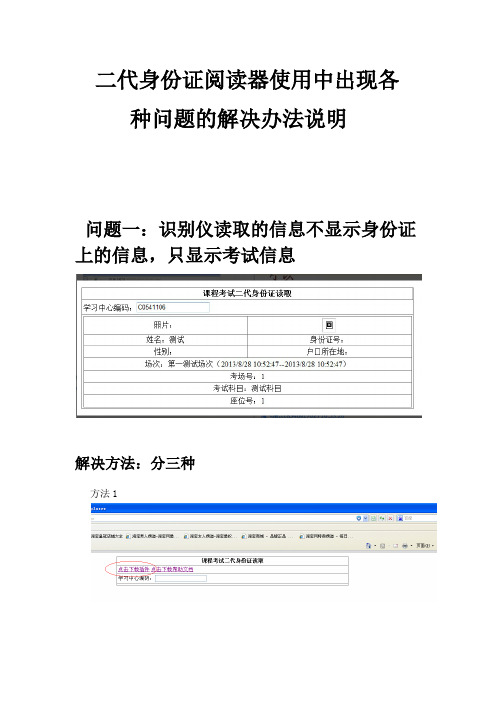
二代身份证阅读器使用中出现各种问题的解决办法说明问题一:识别仪读取的信息不显示身份证上的信息,只显示考试信息解决方法:分三种方法1点击“刷卡页面”里面的:点击下载插件----把插件下载到桌面后对ocx控件v3.4.0.1.zip文件夹进行解压-----打开ocx控件v3.4.0.1.zip的文件夹-----在双击进行“安装插件”---返回刷卡界面后从新刷卡即可。
方法2. IE浏览器—工具—Internet选项—安全—本地Intranet—自定义级别—ActiveX控件和插件下的所有选项都设置为开启。
IE浏览器—工具—Internet选项—安全—受信任的站点—自定义级别—ActiveX控件和插件下的所有选项都设置为开启。
方法3.检查 IE浏览器—工具—Internet选项—安全—受信任的站点—站点,下受信任站点是否设置正确。
正确设置如下:问题二:界面会弹出“Windows已经阻止此软件为无法发行验证者的界面”解决方法:请检查:IE浏览器—工具—Internet选项—安全—本地Intranet—自定义级别—ActiveX控件和插件下的所有选项是否都设置为开启,如果没有将所有选项设置为开启。
IE浏览器—工具—Internet选项—安全—受信任的站点—自定义级别—ActiveX控件和插件下的所有选项是否都设置为开启,如果没有将所有选项设置为开启。
问题三:测试网站输入学习中心时弹出“端口初始化失败”或者:“读取数据失败”的界面解决方法:1.“端口初始化失败”,请检测读卡器是否已连接,如已连接还提示,换个USB插口试试。
2.“读取数据失败”,请检测机器是否有D盘,因为刷卡时会把身份证照片存在D盘,如果没有D盘,则提示该信息。
问题四:运行reg.bat文件时出现找不到指定模块或者模块调用失败,错误代码为0*80040200解决方法:1。
先检测是否是Window Xp gosht系统或者window 7家庭版,如果是以上两种系统,请换window xp完整版或者window 7 旗舰版。
二代身份证阅读器使用手册

二代身份证阅读器使用手册————————————————————————————————作者: ————————————————————————————————日期:ﻩ使用说明紫光软件系统有限公司二零一一年九月一简介1.1 产品简介感谢您选择新中新二代身份证阅读器关于身份证识别器,随着全国婚姻登记系统的渐渐普及,为了方便我们各地政府在登记业务中更方便,更节省时间,紫光公司为用户开发了新中新二代身份证识别器,帮助用户更快速更便捷的办理业务。
二功能2.1 主要功能二代身份证识别器的主要作用是,代替人工录入婚姻登记中得各种信息,比如:身份证号码,姓名等信息,安装好驱动程序,插入硬件即可使用,操作非常的简单。
三安装与使用3.1安装说明3.1.1 安装驱动程序将产品配件中的光盘插入电脑的光驱中然后打开“我的电脑”找到“可移动存储的设备”下的已识别出来的光盘名称像“110921_***(G:)”双击名称打开盘符如下图:Setup.exe的一个安装文件,双击图标后,如下图:直接点击“下一步”需要修改安装目录时,点击“浏览”选择安装程序的安装目录位置即可系统默认为C盘,点击“下一步”如下图:需要修改安装目录文件夹,点击“浏览”修改即可系统默认为婚姻录入辅助系统,点击“下一步”如下图:为了方便应用,可以选中“创建桌面快捷方式”前方的系统将在桌面创建快捷方式,点击“下一步”如下图:如需要修改图中显示的信息,点击“上一步”进行修改直接点击“安装”程序自动进行安装,安装结束,显示如下图:安装完成系统提示“请确保读卡器连接到正确的USB接口”,并进行程序注册系统默认为选中状态,点击“完成”就完成了驱动程序的安装(注意:如果安装完驱动程序,不想立刻注册,请把复选框中的绿色小勾去掉,点击完成即可。
)安装完成后,桌面上会出现一个“紫光软件全国婚姻登记系统录入辅助系统”的图标如下图:3.1.2 硬件注册完成驱动程序安装后,系统会提示,如下图:看到提示框中的提示,我们需要把二代身份证识别器,插入到电脑的USB接口,确定连接成功后,点击“确定”如下图:输入购买产品时的注册码,点击“注册”即可完成产品注册。
关于新中新二代身份证读卡器DKQ-A16D的一些问题
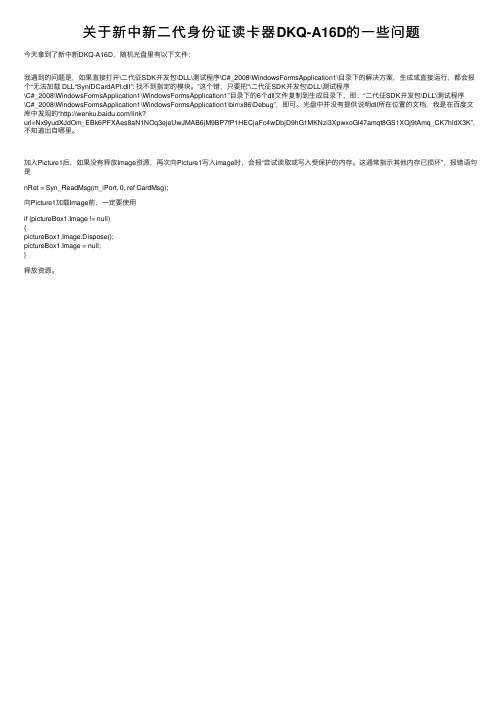
关于新中新⼆代⾝份证读卡器DKQ-A16D的⼀些问题今天拿到了新中新DKQ-A16D,随机光盘⾥有以下⽂件:我遇到的问题是,如果直接打开\⼆代征SDK开发包\DLL\测试程序\C#_2008\WindowsFormsApplication1\⽬录下的解决⽅案,⽣成或直接运⾏,都会报个“⽆法加载 DLL“SynIDCardAPI.dll”: 找不到指定的模块。
”这个错,只要把“\⼆代征SDK开发包\DLL\测试程序\C#_2008\WindowsFormsApplication1\WindowsFormsApplication1”⽬录下的6个dll⽂件复制到⽣成⽬录下,即:“⼆代征SDK开发包\DLL\测试程序\C#_2008\WindowsFormsApplication1\WindowsFormsApplication1\bin\x86\Debug”,即可。
光盘中并没有提供说明dll所在位置的⽂档,我是在百度⽂库中发现的“/link?url=Nx9yudXJdOm_EBk6PFXAes8aN1NOq3ejeUwJMAB6jM9BP7fP1HECjaFc4wDbjD9hG1MKNzi3XpwxoGl47amqt8GS1XOj9tAmq_CK7hldX3K”,不知道出⾃哪⾥。
加⼊Picture1后,如果没有释放Image资源,再次向Picture1写⼊image时,会报“尝试读取或写⼊受保护的内存。
这通常指⽰其他内存已损坏”,报错语句是nRet = Syn_ReadMsg(m_iPort, 0, ref CardMsg);向Picture1加载Image前,⼀定要使⽤if (pictureBox1.Image != null){pictureBox1.Image.Dispose();pictureBox1.Image = null;}释放资源。
二代身份证读取常见问题
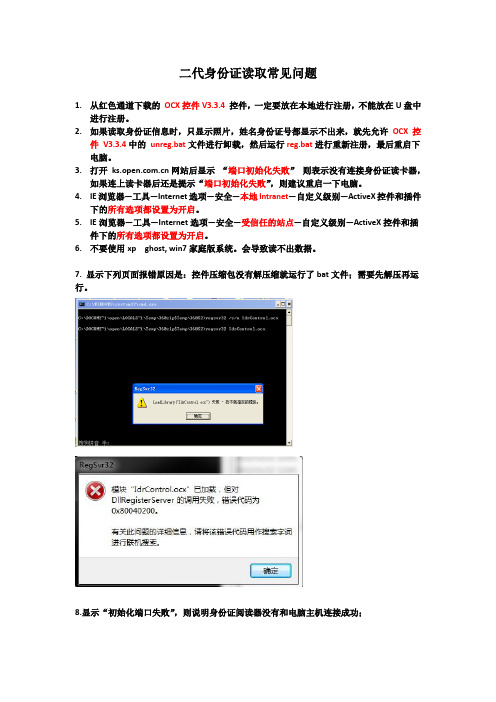
二代身份证读取常见问题
1.从红色通道下载的OCX控件V3.3.4 控件,一定要放在本地进行注册,不能放在U盘中
进行注册。
2.如果读取身份证信息时,只显示照片,姓名身份证号都显示不出来,就先允许OCX 控
件V3.3.4中的unreg.bat文件进行卸载,然后运行reg.bat进行重新注册,最后重启下电脑。
3.打开网站后显示“端口初始化失败”则表示没有连接身份证读卡器,
如果连上读卡器后还是提示“端口初始化失败”,则建议重启一下电脑。
4.IE浏览器—工具—Internet选项—安全—本地Intranet—自定义级别—ActiveX控件和插件
下的所有选项都设置为开启。
5.IE浏览器—工具—Internet选项—安全—受信任的站点—自定义级别—ActiveX控件和插
件下的所有选项都设置为开启。
6.不要使用xp ghost, win7家庭版系统。
会导致读不出数据。
7. 显示下列页面报错原因是:控件压缩包没有解压缩就运行了bat文件;需要先解压再运行。
8.显示“初始化端口失败”,则说明身份证阅读器没有和电脑主机连接成功;
9. 不要使用厂家提供的光盘里面的软件进行读卡(如下图),必须使用进行读卡;
10.插件没有安装成功,则在刷身份证时出现下面的页面:
11.使用中出现的问题,如:上一场次学生进行入场签到正常,但下一场次刷卡时只能显示同一个学生的照片及信息的问题。
解决办法:关闭浏览器,再重启;若还没有变化,则重启浏览器,清除浏览器缓存。
德生科技-二代身份证阅读器银行应用解决方案

二代身份证阅读器银行应用解决方案随着我国启动新一代的公民身份证系统,公民证件的查验和核查也将变得更准确:身份证信息的存储和查询采用了数据库和网络技术,既可以实现全国范围内的快速查询和身份识别,也可以进行公安机关与各行政管理部门的网络互查,这将使全国的人口信息实现资源共享。
在银行领域新的身份证特点之一就是杜绝身份伪造等问题,银行为客户提供了更安全、更快捷的金融服务,从而更安全和广泛的应用于银行客户的开户、销户、大额存取款、信用卡业务、信贷业务以及相关需要确认身份的应用。
针对二代身份证可进行机读识别的特点,我公司根据银行业务的工作方式,提出了三种方案,以实现银行核对客户真实身份及确认交易的有效性:联机方式(PC机)、便携方式、终端外设方式。
1. 联机模式1.1工作原理联机方式是指身份证阅读器与PC通过串口或USB口直接相连,PC上加载加密模式的阅读器驱动软件及身份识别应用程序,应用程序将二代身份证中IC的信息(公民身份号码、姓名、性别、民族、出生日期、住址、签发单位、签发日期、有效期截止日期、照片)传输到PC中。
银行柜员可以通过PC的显示来核对机读的信息与身份证印刷信息是否一致;我公司还可配合银行科技部门进行身份识别应用程序的增值开发,从而可自动完成银行需要进行客户身份的识别、确认及录入的业务。
同时,还可以针对银行的需求提供二次应用程序开发,如将已识别的用户身份信息的保存、查询和索引等。
1.2 适用范围计算机环境:适用于运行WINDOWS系统的PC机/服务器。
业务环境:办理个人金融业务的网点或柜台。
业务种类:开销帐户、大额取款、信用卡交易、贷款业务等。
1.3 系统结构图及实物图图1:联机模式系统结构图图2:联机模式系统实物图1.4 特点因为采用的是开放平台系统,可以灵活地与现有多种业务系统集成,对现有系统影响很小,同时还可提高柜员工作效率:如以前需要人工输入的证件信息完全可以由自动化的软件来实现。
另外,PC本身的图形系统可以清晰地显示证件上的图像信息。
身份证读卡器常见问题处理

奖扶系统问题处理1.1网站常见问题处理1.1.1当用户读卡时出现读卡异常如图 1-1所示解决方法:图 1-1a、查看IE浏览器【安全】设置是否加载activeX项如图1-2所示b、点击【手动注册】(系统会成才一个开机加载项【readyear.dll】建议用户设置为信任,防止360恶意删除)如图1-3 1-4所示图1-3图1-4c、加载并运行【readyear.dll】插件当用户设置IE浏览器安全设置后,并执行手动注册后,【登录奖励扶助系统】并进入【新增页面】后会出现下面的情况如图1-5所示(红色圆圈标注)图1-5d、鼠标放置在黄色提示上,右键单击,点击运行加载项如图1-6所示(红色圆圈标注)图1-6e、点击运行加载项后会出现一个弹出框提示如图1-7所示点击运行即可图1-72.1.2当用户读卡时出现读卡身份放置不正确解决方法如图 2-1所示图 2-1b)首先检测身份证读卡阅读器是否安装成功c)把身份证翻面读取或者移动位置读取d)检查读卡器是否完好2.1.3当用户插入数据或者其他操作,网站提示500错误 , 解决方法如图 3-1所示图 3-1此错误来源于服务器错误,或者应用程序错误,用户可以反馈于管理员,或者刷新页面重新操作或录入数据2.1.4 当用户界面弹出脚本错误提示框,如图4-1,解决方法:开网页总出现这个对话框,是什么原因?点确定之后,网页就变成白页进不去了,解决方法:图4-1打开IE属性对话窗口,切换到高级选项页,在设置列表中清除“显示每个脚本错误提示的通知”复选项,该项用于指定由于网页上的脚本出现问题导致网页无法正常显示时,是否显示实际的脚本错误(注意:此功能在默认情况下是关闭的)。
在“设置”列表中还有一个"禁止脚本调试"复选项,请勾选它(如图),这样IE就关闭脚本调试程序。
这样以后在浏览网页时,再发生脚本错误也不会弹出对话框了(如图 4-2所示)图 4-22.1.5 当用户界面弹出PrinterLib.dll未找到提示框,如图5-1,解决方法:图5-1操作如下图5-2将图5-2中所有的.DLL文件的文件目录找到并复制到C:\WINDOWS\system32目录下即可。
- 1、下载文档前请自行甄别文档内容的完整性,平台不提供额外的编辑、内容补充、找答案等附加服务。
- 2、"仅部分预览"的文档,不可在线预览部分如存在完整性等问题,可反馈申请退款(可完整预览的文档不适用该条件!)。
- 3、如文档侵犯您的权益,请联系客服反馈,我们会尽快为您处理(人工客服工作时间:9:00-18:30)。
GSIDService进程不在的处理方 法
GSIDService不在的原因
• 需要检查注册表是否写入 • 开始-运行-regedit • 检查LOCAL_MACHINE - SOFTWARE Microsoft - Windows - CurrentVersion-Run 项下是否有IDCardReaderClient段 内容为 c:\yishuax\GSIDService.exe,如果没有, 可以手工将GSIDService加入,或参照以下 的方法。
手动设置IE控件
• 在Java VM 上面的全部点启用
• 重启浏览器,登录便利店系统测试
• 然后重启电脑测试
客户端能读,网页不能读
• 1.GSIDService进程不存在,即没有随机启 动 • 2.IE控件没有设置好
Hale Waihona Puke GSIDService进程不在的处理方 法
• 这样的问题会出现如下提示
• 直接双击C:\yishuax\GSIDService.exe • 任务管理器中就会存在GSIDService进程
身份证读卡器常见问题的处理方法
南京亿数科技
准备工作
必须使用IE浏览器且必须是IE8或IE8以上版本
设备插在主机后面的USB接口上
放好身份证
常见问题
客户端不能读 客户端能读,便利店系统不可读
客户端不能读
• 看设备是否插好,身份证是否放好 • 看网络是否有问题 • 如果还有问题,直接联系我们客服QQ: 382116106,我们远程协助来解决
GSIDService进程不在的处理方 法
• 打开 C:\yishuax 文件夹 • 打开 开始-程序-启动 文件夹(右击有“打 开”的选项)
GSIDService进程不在的处理方 法
• 右击GSIDService.exe 往启动的文件夹拖 • 选择 在当前位置创建快捷方式
GSIDService进程不在的处理方 法
• 有360等提示的都点允许
IE控件设置
• IE控件没有设置好会出现如下提示
• 或者是单功能设备异常
IE控件设置
• 这一种方法是自动设置IE控件 双击 C:\yishuax\IEsetup.bat
手动设置IE控件
手动设置IE控件
• 要保证可信任站点中有
